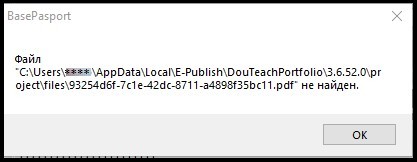
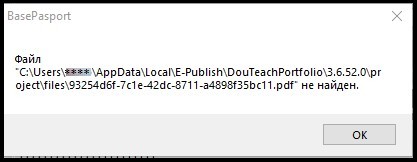
|
Данная ошибка говорит о том, что файл, указанный в сообщении об ошибке, был удален/переименован/перемещен из исходной папки.
При поялвении данной ошибки, сделайте, пожалуйста, следующее: | ||||||||
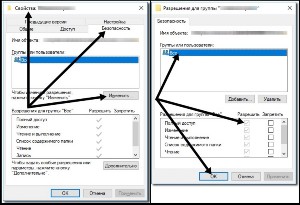
1. Установите полный доступ для папки Вашего проекта. Для того, чтобы установить полный доступ к папке Вашего проекта, В появившемся окне свойств папки перейдите во вкладку "Безопасность" и установите у всех групп пользователей отметку на пункте "Полный доступ" | ||||||||
|
$lt;STRONG$gt;****$lt;/STRONG$gt; -> $lt;STRONG$gt;AppData$lt;/STRONG$gt; -> $lt;STRONG$gt;Local$lt;/STRONG$gt; -> $lt;STRONG$gt;E-Publish$lt;/STRONG$gt; -> $lt;STRONG$gt;DouTeachPortfolio$lt;/STRONG$gt; -> $lt;STRONG$gt;3.6.52.0$lt;/STRONG$gt; -> $lt;STRONG$gt;project$lt;/STRONG$gt; -> $lt;STRONG$gt;files$lt;/STRONG$gt; $lt;/P$gt; $lt;P$gt;и посмотреть там файл $lt;/P$gt; $lt;P$gt;$lt;STRONG$gt;93254d6f-7c1e-42dc-8711-a4898f35bc11.pdf$lt;/STRONG$gt;$lt;/P$gt; $lt;BLOCKQUOTE style=$quot;MARGIN-RIGHT: 0px$quot; dir=ltr$gt; $lt;P$gt; $lt;TABLE style=$quot;borderColor: #000000$quot; borderColor=#ff8000 cellSpacing=0 cols=1 cellPadding=3 width=$quot;80%$quot; bgColor=transparent border=1$gt; $lt;TBODY$gt; $lt;TR style=$quot;bgColor: transparent$quot;$gt; $lt;TD style=$quot;bgColor: transparent$quot; bgColor=transparent$gt; $lt;P$gt;Если на Вашем компьютере не настроено отображение системных папок, $lt;BR$gt;то есть Вы не увидите, необходимые папки в проеводнике, $lt;BR$gt;то пропишите, пожалуйста, в адресной строке $lt;STRONG$gt;проводника$lt;/STRONG$gt; $lt;STRONG$gt;весь путь$lt;/STRONG$gt; к папке $lt;STRONG$gt;files$lt;/STRONG$gt;, указанный в сообщении об ошибке, $lt;BR$gt;и нажмите на клавиатуре кнопку $quot;$lt;STRONG$gt;Enter$lt;/STRONG$gt;$quot;.$lt;/P$gt; $lt;P$gt;Этим Вы перейдете в папку с файлами проекта.$lt;/P$gt;$lt;/TD$gt;$lt;/TR$gt;$lt;/TBODY$gt;$lt;/TABLE$gt;$lt;/P$gt;$lt;/BLOCKQUOTE$gt;" data-fancybox="gallery"> 
2. Посмотрите, пожалуйста, находится ли прикрепляемый файл в папке, путь к которой указан в окне сообщения об ошибке. Название файла указано в MD5-кодировке, То есть, если в сообщении об ошибке указан путь: C:\Users\****\AppData\Local\E-Publish\DouTeachPortfolio\3.6.52.0\project\files\93254d6f-7c1e-42dc-8711-a4898f35bc11.pdf значит файл нужно искать на диске С, пройдя по пути, указанному в сообщении, то есть в данном случае по папкам: Users (Пользователи) -> **** -> AppData -> Local -> E-Publish -> DouTeachPortfolio -> 3.6.52.0 -> project -> files и посмотреть там файл 93254d6f-7c1e-42dc-8711-a4898f35bc11.pdf
| ||||||||
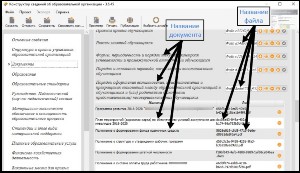
2а) Если данного файла нет по указанному пути, 2б) Если данный файл присутствует в указанной папке, Файл, указанный в сообщении об ошибке, необходимо найти в проекте визуально и сопоставить MD5-название прикрепленного файла с названием документа, напротив которого прикреплен файл. | ||||||||
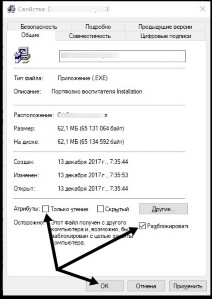
3. Снимите, если установлена, пометку с пункта "Только чтение" в свойствах прикрепляемых файлов. 4. Обратите, пожалуйста, внимание, нет ли в свойствах файла, ниже атрибута "Только чтение" пометки о том, что файл заблокирован как скопированный со стороннего источника | ||||||||
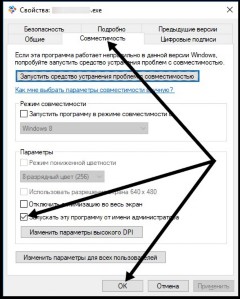
5. Установите, пожалуйста, уровень прав - запуск от имени администратора для файла (в зависимости от установленного у Вас Конструктора портфолио) :
Для того, чтобы установить уровень прав - запуск от имени администратора, | ||||||||
|
6. В силу специфики работы Конструктора (сбор информации и отправка её в сеть Internet) Мы же в свою очередь можем гарантировать, что в (скачанном из виртуального кабинета) Конструкторе нет вирусов, Внесите, пожалуйста, папку с Конструктором (C:\Program Files (x86)\e-publish) в доверенную зону антивируса. Как это сделать в самых распространенных антивирусах Вы можете узнать, пройдя по следующей ссылке: http://info.edusite.ru/p83aa1.html 7. Не храните проект на съемном носителе. Это не самый надежный вид хранения проекта, Если Вам необходимо работать с сайтом на разных компьютерах, рекомендуем разместить папку с проектом в какое-нибудь облачное хранилище, настроив синхронизацию. Тогда и проект не нужно будет носить с компьютера на компьютер; |